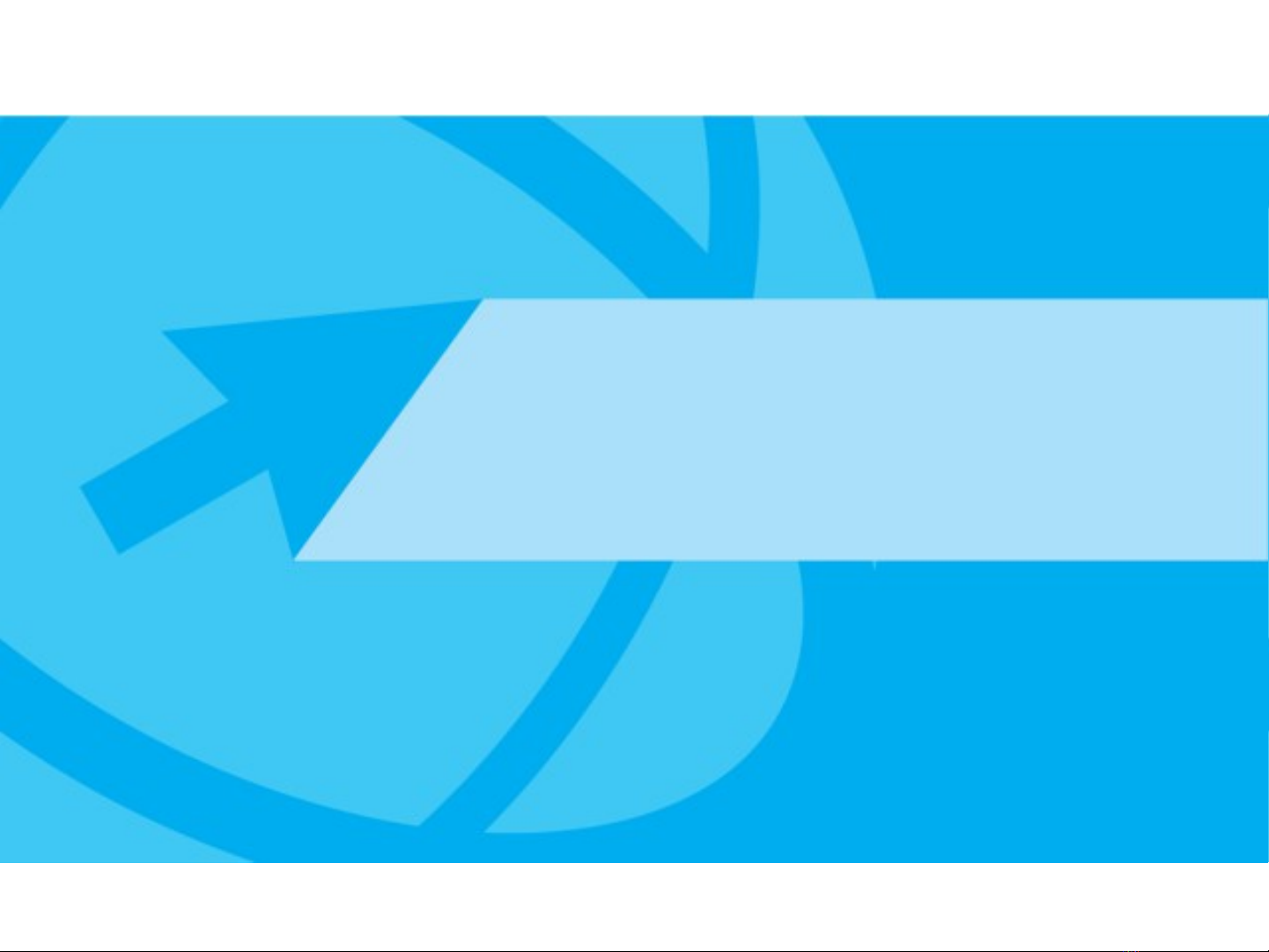
MÔ ĐUN 02- SỬ DỤNG
MÁY TÍNH CĂN BẢN
Biên soạn: Ths. Nguyễn Quốc Sử
sites.google.com/site/lecnqs
nguyenquocsu@hotec.edu.v
n
1
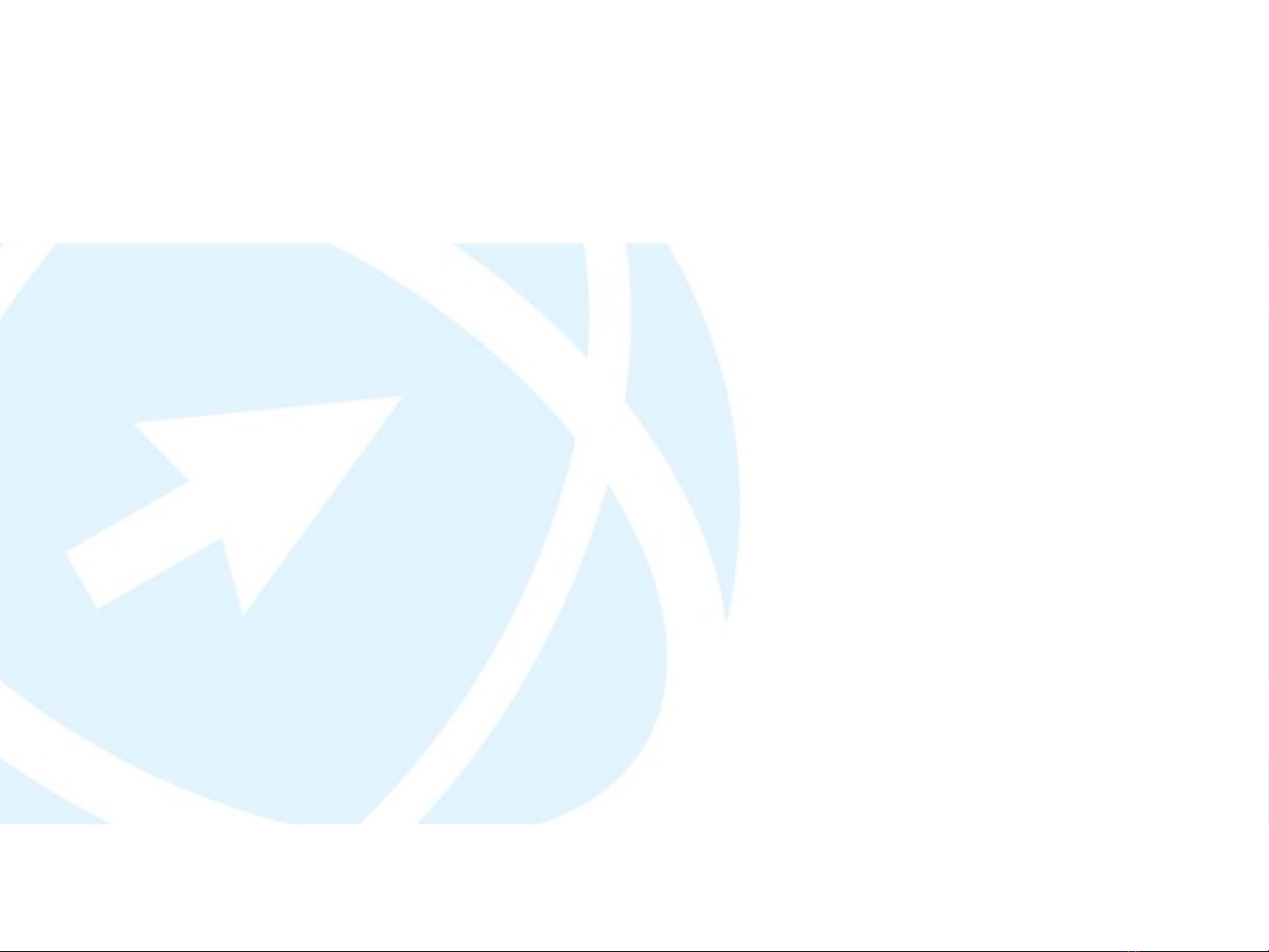
Nội dung
•2.1. Tìm hiểu hệ điều hành
•2.2. Tìm hiểu Windows Desktop
•2.3. Khởi động chương trình ứng dụng
•2.4. Tìm hiểu các tập tin và thư mục
•2.5. Sử dụng Recycle Bin
•2.6. Tùy biến thiết lập hệ thống
•2.7. Cài đặt và gỡ bỏ chương trình
nguyenquocsu@hotec.edu.v
n
2
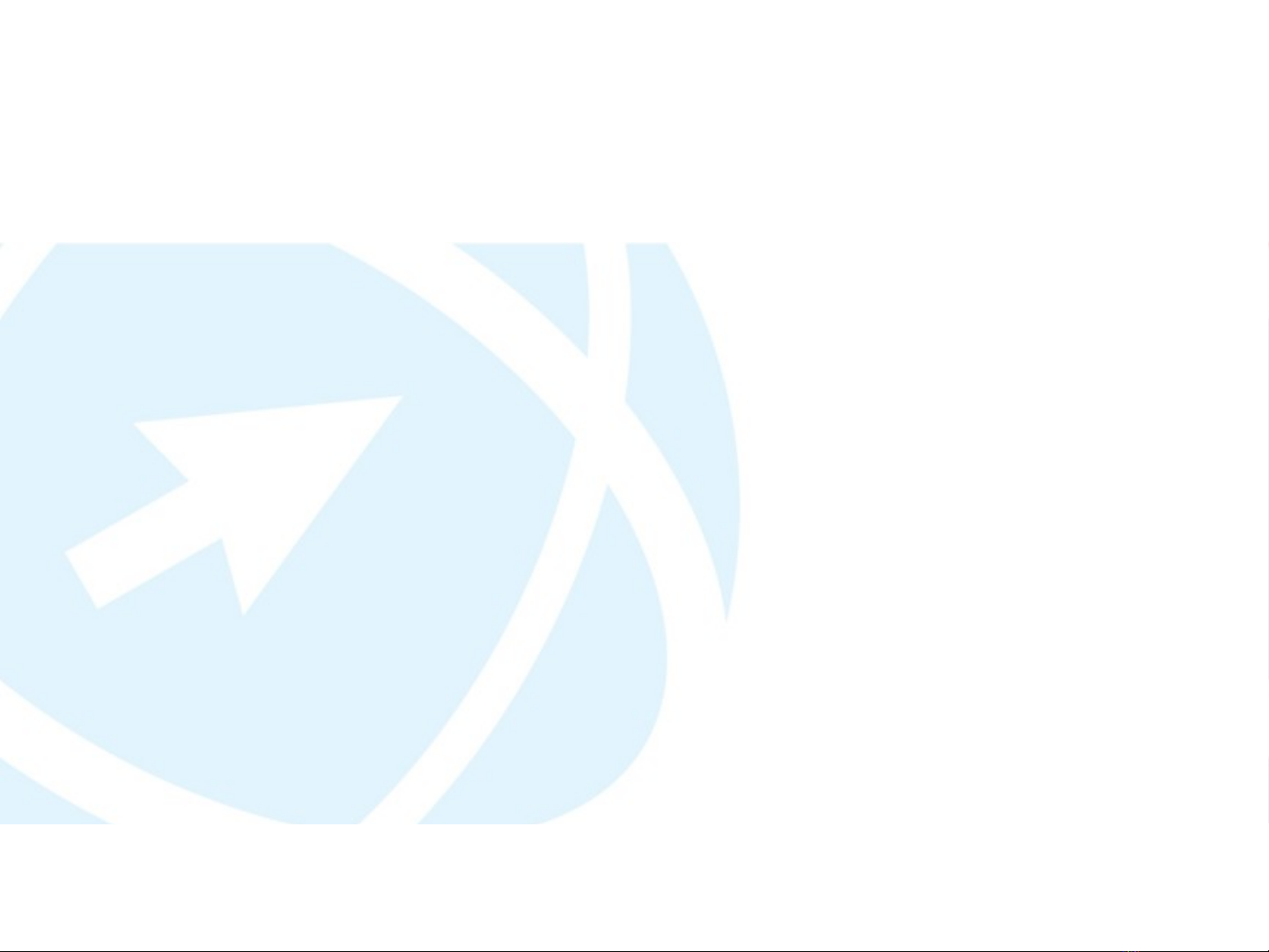
2.1. Tìm hiểu hệ điều hành
•Hệ điều hành là gì?
•Xác định các hệ điều hành khác nhau
•Hệ điều hành tương tác với máy tính khác
•Khả năng và hạn chế của hệ điều hành
•Các vấn đề chung liên quan đến hệ điều hành
©
II
G
V
ie
t
n
a
m
.
3
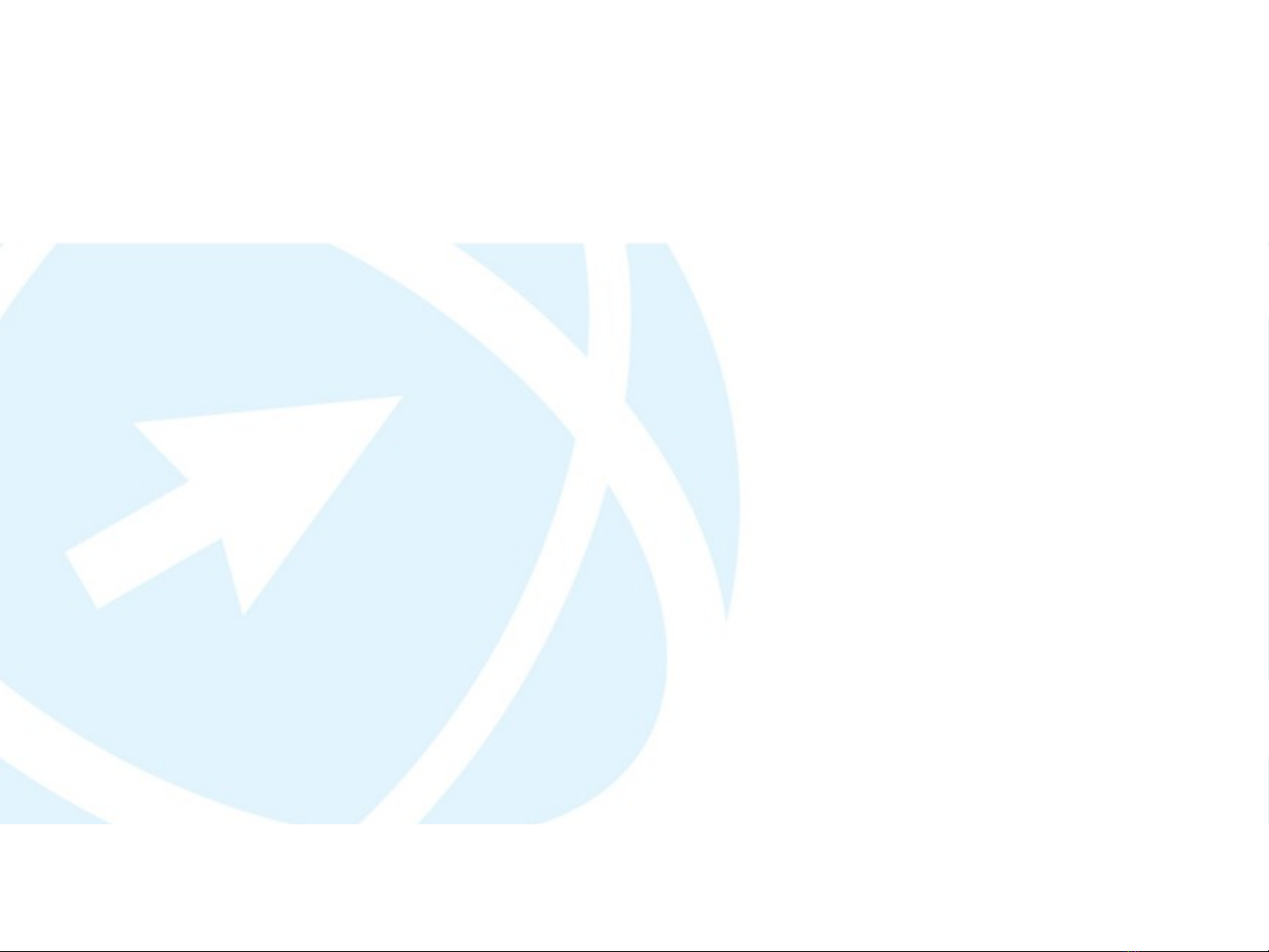
•Điều khiển tương tác và giao tiếp với người sử
dụng để:
•Quản lý thiết bị nhập, thiết bị xuất, và các thiết bị lưu trữ
•Quản lý các tập tin được lưu trữ trên máy tính và nhận biết
các loại tập tin
•MS-DOS là phần mềm dựa trên văn bản và yêu cầu
dòng lệnh đơn để thực hiện các chức năng
•Với ngoại lệ của Unix, tất cả các máy tính khác sử dụng hệ
©
II
G
V
ie
t
n
a
m
.
4
2.1. Tìm hiểu hệ điều hành

© IIG Vietnam. 5
2.1. Tìm hiểu hệ điều hành
•Hệ điều hành Windows Vista của Microsoft.

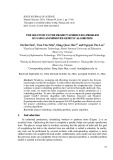



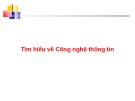
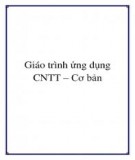
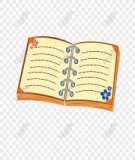
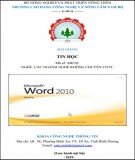
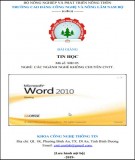

![Bài giảng Nhập môn Tin học và kỹ năng số [Mới nhất]](https://cdn.tailieu.vn/images/document/thumbnail/2025/20251003/thuhangvictory/135x160/33061759734261.jpg)
![Tài liệu ôn tập Lý thuyết và Thực hành môn Tin học [mới nhất/chuẩn nhất]](https://cdn.tailieu.vn/images/document/thumbnail/2025/20251001/kimphuong1001/135x160/49521759302088.jpg)


![Trắc nghiệm Tin học cơ sở: Tổng hợp bài tập và đáp án [mới nhất]](https://cdn.tailieu.vn/images/document/thumbnail/2025/20250919/kimphuong1001/135x160/59911758271235.jpg)

![Giáo trình Lý thuyết PowerPoint: Trung tâm Tin học MS [Chuẩn Nhất]](https://cdn.tailieu.vn/images/document/thumbnail/2025/20250911/hohoainhan_85/135x160/42601757648546.jpg)

![Bài giảng Nhập môn điện toán Trường ĐH Bách Khoa TP.HCM [Mới nhất]](https://cdn.tailieu.vn/images/document/thumbnail/2025/20250806/kimphuong1001/135x160/76341754473778.jpg)






